iPod හි පළමු අනුවාදය 23 ඔක්තෝබර් 2001 වන දින 5 GB දෘඪ තැටියක් සමඟ නිකුත් කරන ලදී. එතැන් සිට, iPods වැඩියෙන්ම අලෙවි වන MP3 ප්ලේයර් බවට පත් විය. කෙසේ වෙතත්, දැන් Apple විසින් ඔවුන්ගේ අවසාන නියෝජිතයා වන iPod touch විකුණයි, එයද iPhone මත පදනම් වේ. නමුත් ඔබ පැරණි අයි-පොඩ් එකක් නිවසේ තබා ඇත්නම් සහ ඔබ එය තවදුරටත් සංගීතයට සවන් දීමට භාවිතා නොකරන්නේ නම්, එය දූවිලි මත හිඳීමට අවශ්ය නොවේ.
එය විය හැකිය ඔබට උනන්දුවක්

ඔබගේ අයි-පොඩ් මත ඔබට නිදහස් ඉඩක් තිබේ නම්, ඔබට ඕනෑම ආකාරයක ගොනු (පෙළ ලේඛන හෝ පින්තූර, ඡායාරූප සහ චිත්රපට වැනි) එහි ගබඩා කළ හැක. උදාහරණයක් ලෙස, එක් පරිගණකයකින් තවත් පරිගණකයකට ගොනුවක් පිටපත් කිරීමට iPod භාවිතා කළ හැකිය, එමගින් එය බාහිර දෘඪ තැටියක් බවට පත් කරයි. ඔබට ඔබගේ ඩෙස්ක්ටොප් එක මත ඔබගේ iPod මත ගබඩා කර ඇති ගොනු ද බැලිය හැක. කෙසේ වෙතත්, ආරම්භයේ දී, මෙම කාර්යය වින්ඩෝස් මත පමණක් ලබා ගත හැකි බව සඳහන් කළ යුතුය.
අයි-පොඩ් එකක් වින්ඩෝස් ෆ්ලෑෂ් ඩ්රයිව් එකක් බවට පත් කරන්නේ කෙසේද?
Windows 12.11 හි iTunes අනුවාදය 10 හරහා, ඔබට දෘඪ තැටියක් ලෙස iPod Classic, iPod nano හෝ iPod shuffle වින්යාසගත කළ හැක. ඔබ මෙම විකල්පය ගැන උනන්දුවක් දක්වන්නේ නම් සහ එය කරන්නේ කෙසේදැයි සොයා ගැනීමට කැමති නම්, පහත පරිදි ඉදිරියට යන්න:
- iPod පරිගණකයට සම්බන්ධ කරන්න.
- ඔබේ පරිගණකයේ iTunes හි, iTunes කවුළුවේ ඉහළ වම් කෙළවරේ ඇති උපාංග බොත්තම ක්ලික් කරන්න.
- සාරාංශය (හෝ සැකසීම්) විකල්පය මත ක්ලික් කරන්න.
- "තැටි මාදිලිය සක්රිය කරන්න" තෝරන්න සහ අයදුම් කරන්න ක්ලික් කරන්න (තිරුම් කොටුව අක්රිය නම්, උපාංගය දැනටමත් දෘඪ තැටියක් ලෙස භාවිතා කිරීමට සකසා ඇත).
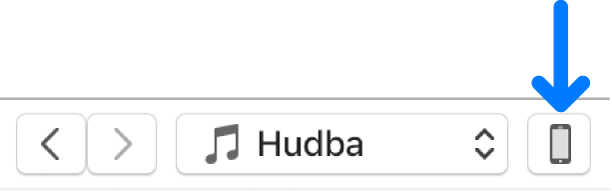
එවිට ඔබට පහත ක්රියා වලින් එකක් සිදු කළ හැක:
- ඔබගේ උපාංගයට ගොනු පිටපත් කරන්න: ඩෙස්ක්ටොප් එකේ උපාංග නිරූපකය මතට ගොනු ඇද දමන්න.
- උපාංගයේ ගබඩා කර ඇති ගොනු බලන්න: එහි ඩෙස්ක්ටොප් නිරූපකය දෙවරක් ක්ලික් කරන්න. iTunes වෙතින් උපාංගයට සමමුහුර්ත කළ සංගීතය, වීඩියෝ සහ ක්රීඩා දිස් නොවනු ඇත.
- අයි-පොඩ් සිට පරිගණකයට ගොනු පිටපත් කරන්න: ඩෙස්ක්ටොප් එකේ අයි-පොඩ් අයිකනය මත දෙවරක් ක්ලික් කර දිස්වන කවුළුවෙන් ගොනු ඇද දමන්න.
- ඔබගේ උපාංගයේ වැඩි ඉඩක් නිදහස් කිරීම: එයින් ගොනු අපද්රව්ය වෙත ඇදගෙන ගොස් කුණු කූඩය හිස් කරන්න.
එය විය හැකිය ඔබට උනන්දුවක්
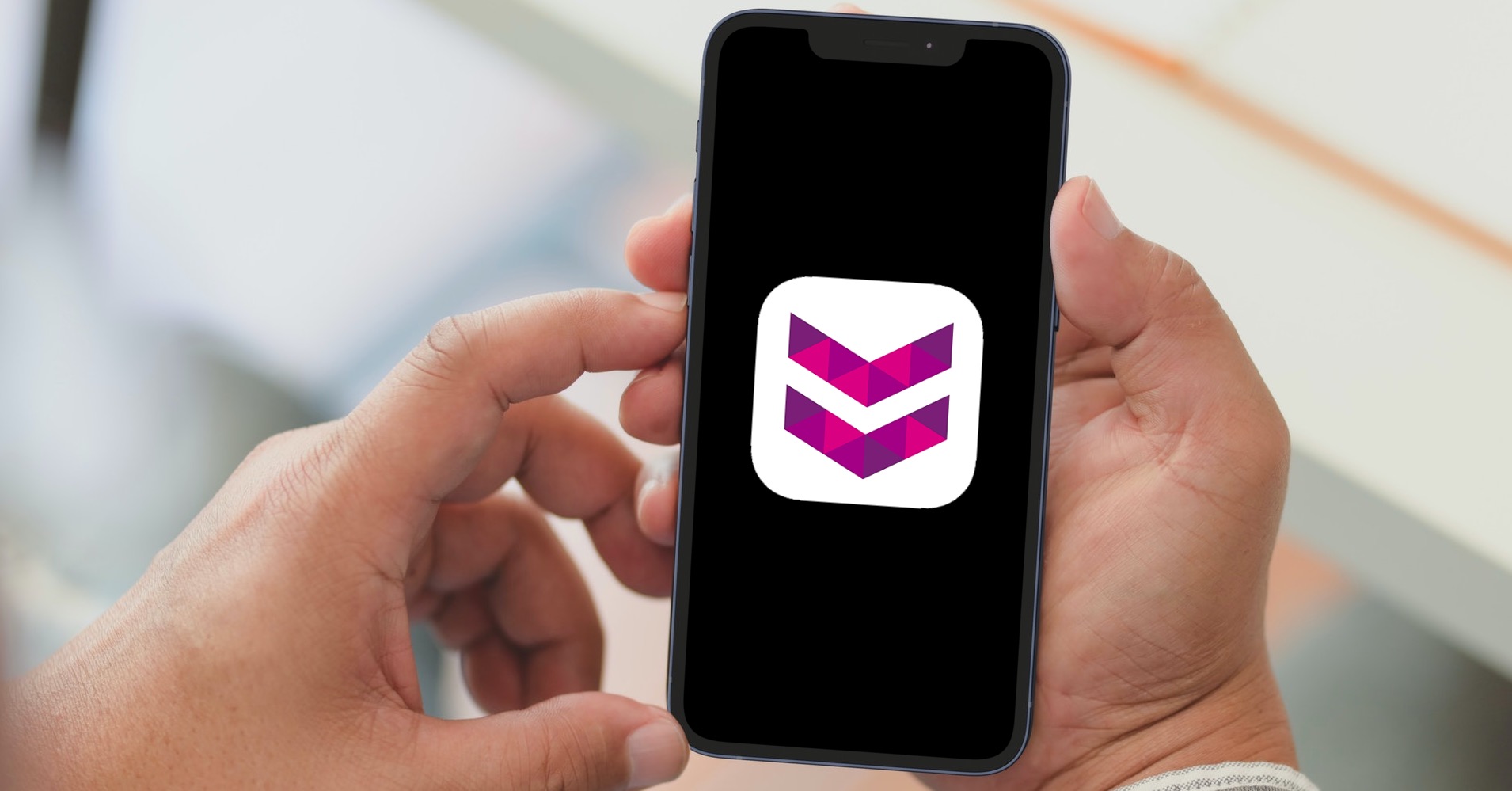




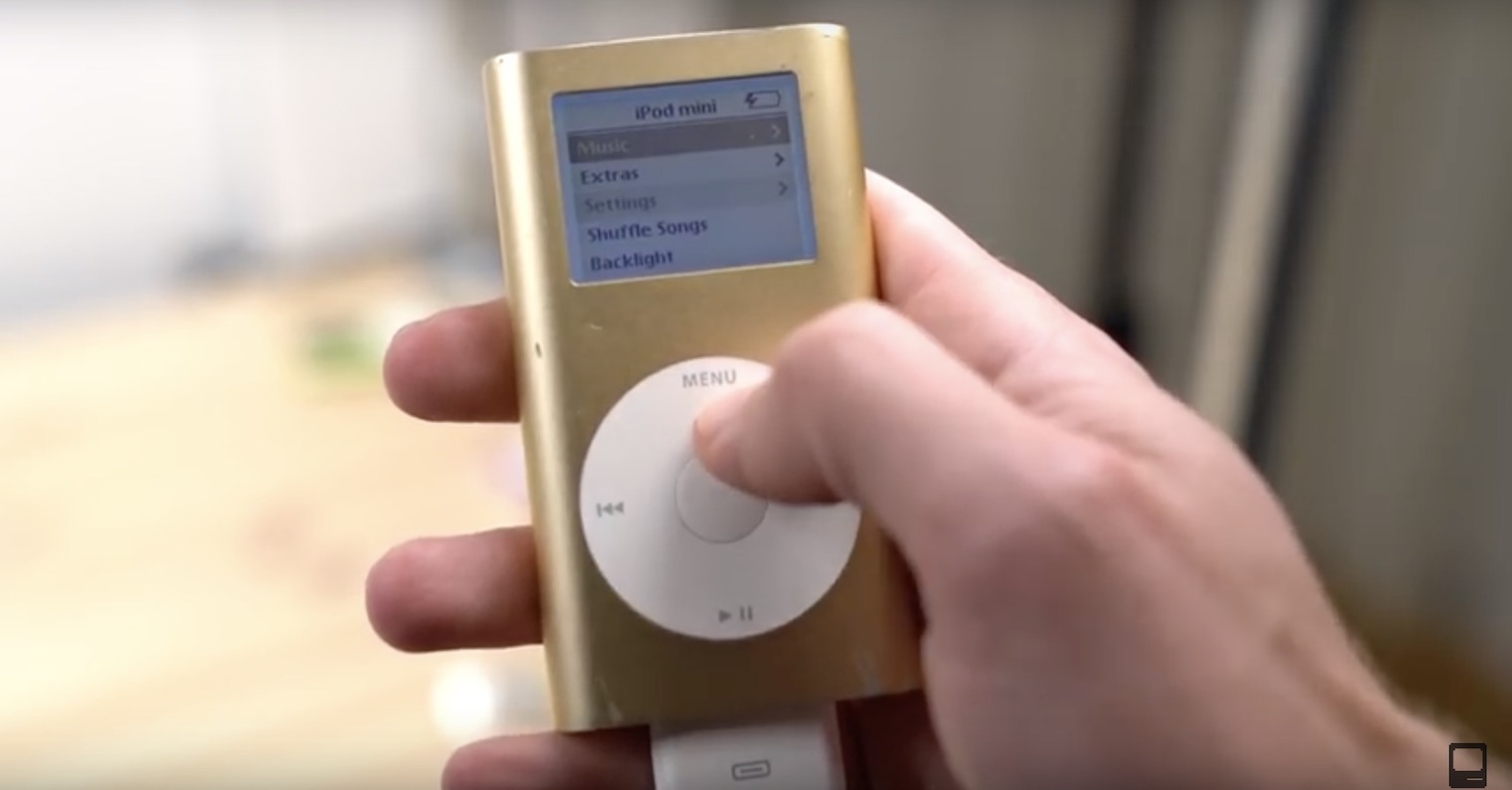


 ඇඩම් කොස්
ඇඩම් කොස්